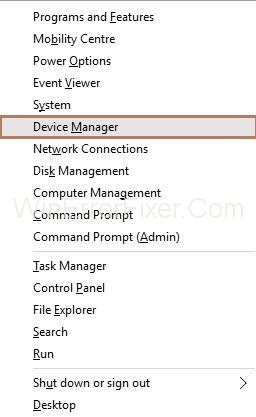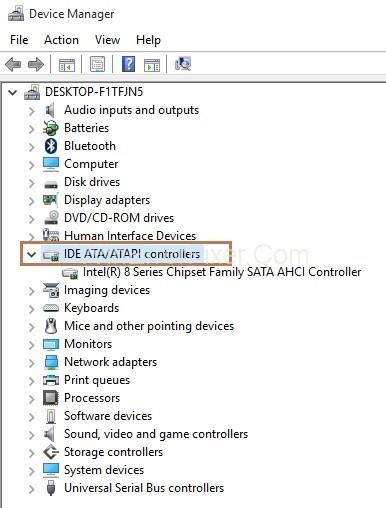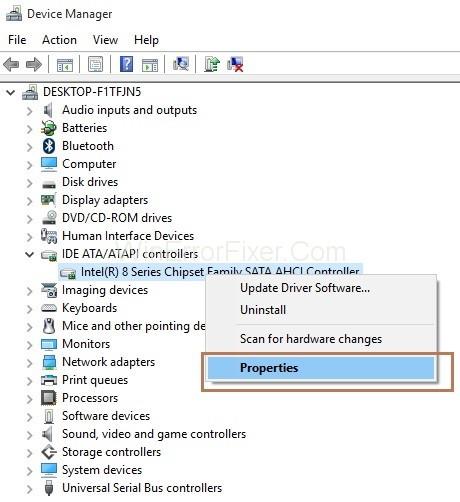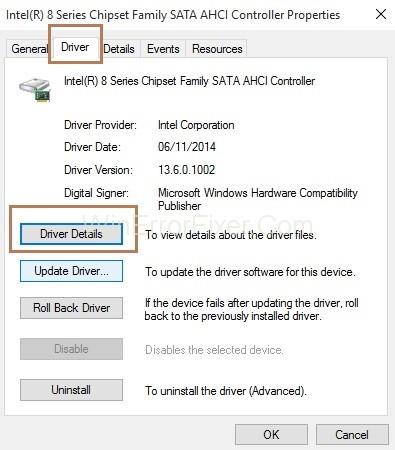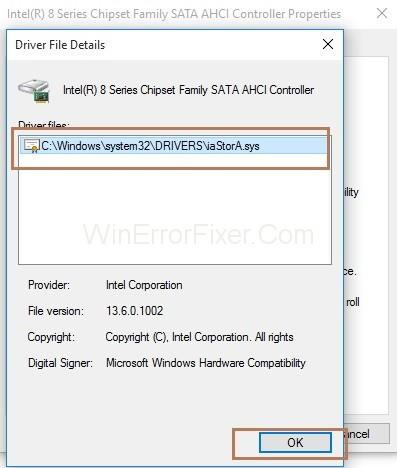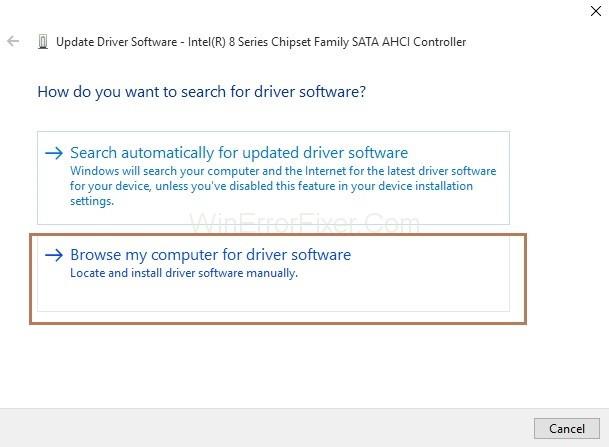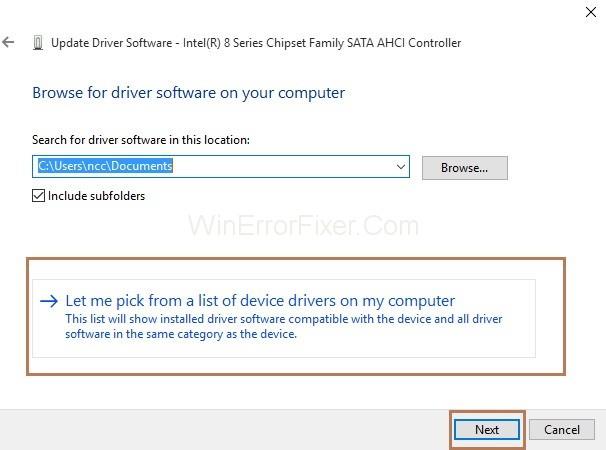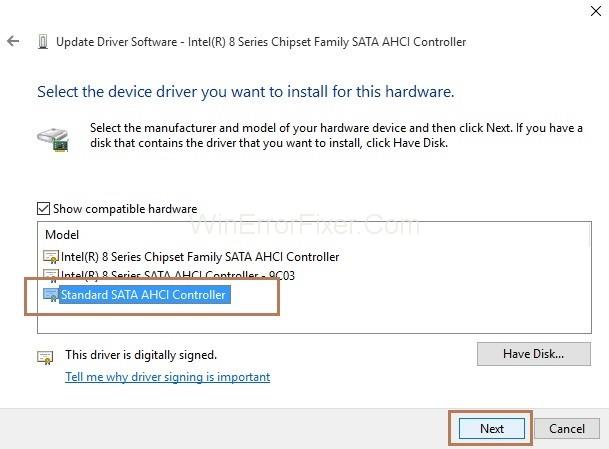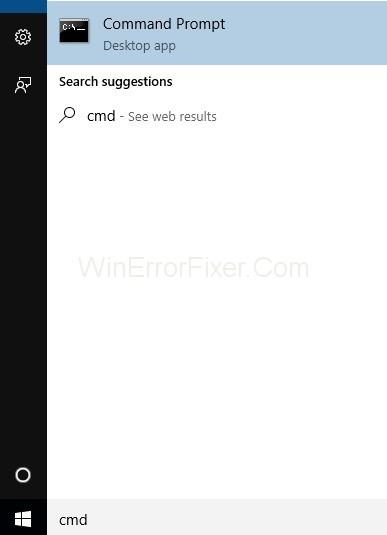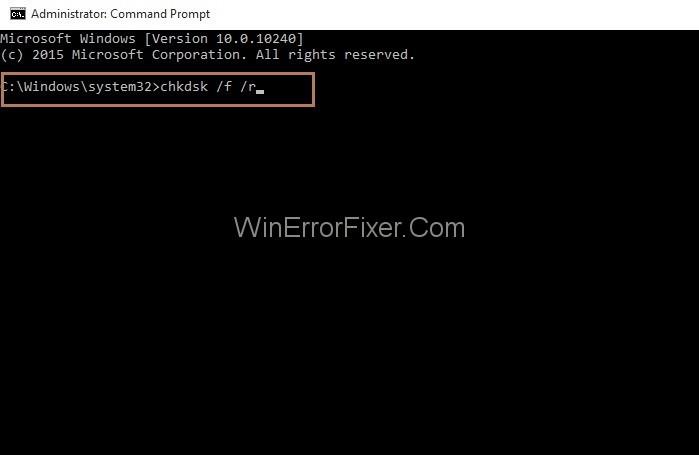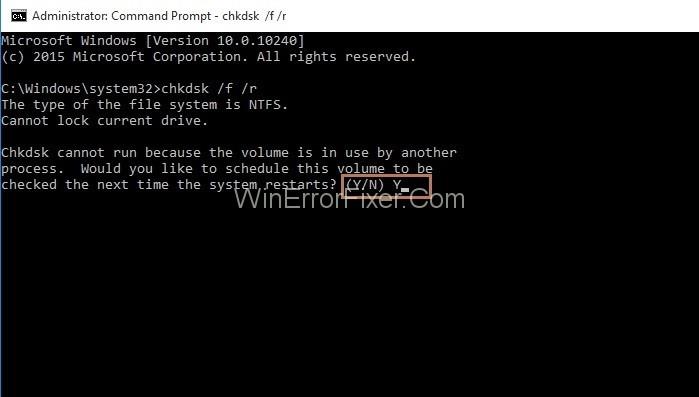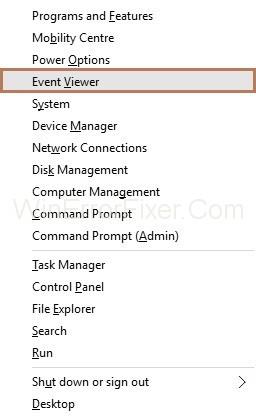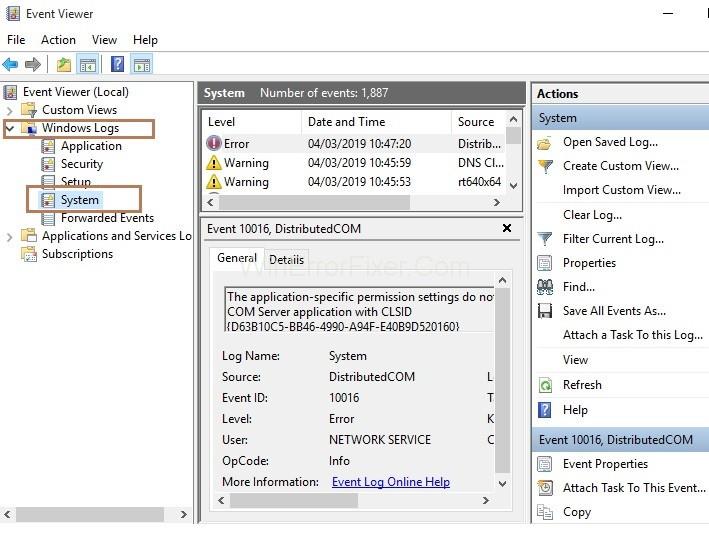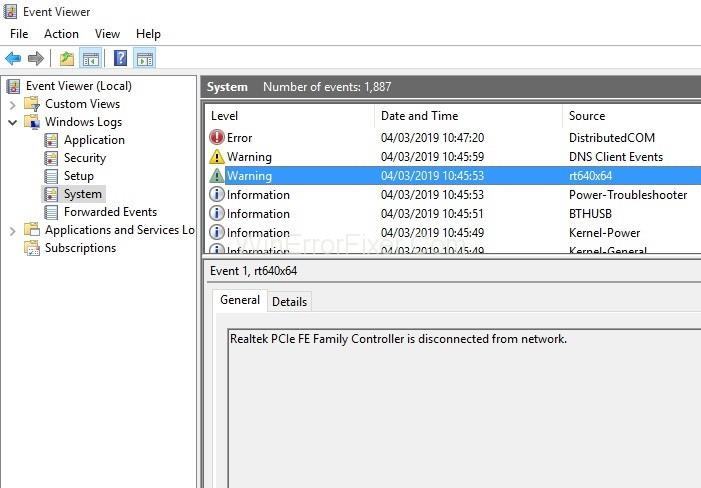Ralat Pelanggaran Anjing Pengawas DPC ialah ralat kematian skrin biru yang mempunyai nilai 0x00000133 . Di sini, DPC bermaksud Panggilan Prosedur Tertunda. Watchdog ialah penyemak pepijat yang menjejaki program Windows dan juga menyemak prestasi sistem anda. Dan apabila mesej Pelanggaran muncul, ia bermakna Pengawas, iaitu, pemeriksa pepijat, tenggelam. Ini kerana DPC berjalan untuk masa yang lama.
kandungan
Mengapa Ralat Pelanggaran Anjing Pengawas DPC Berlaku?
Sebab ralat DPC_Watchdog_Violation ialah:
1. Pemacu peranti anda tidak dipasang dengan betul atau ketinggalan zaman. Contohnya, jika pemacu kad video tidak dipasang pada sistem anda, maka ralat DPC_Watchdog_Violation akan berlaku apabila anda cuba menonton video.
2. Satu lagi sebab ralat adalah perkakasan yang tidak serasi. Contohnya, jika cakera keras anda tidak disokong sekarang dengan sistem pengendalian atau anda telah menukar peranti perkakasan anda, maka ralat DPC Watchdog Vioration boleh berlaku.
Jadi, terdapat empat cara kita boleh membetulkan Ralat Pelanggaran Anjing Pengawas DPC. Mari kita mulakan panduan penuh.
Penyelesaian 1: Menukar Pemacu Pengawal SATA ACHI
Kaedah yang disenaraikan di bawah ialah salah satu kaedah paling berkesan untuk membetulkan Ralat Pelanggaran Anjing Pengawas DPC . Ikuti langkah yang diberikan di bawah untuk menukar pemacu pengawal SATA ACHI:
Langkah 1 : Pada mulanya, tekan kekunci Windows dan X bersama-sama daripada papan kekunci anda. Sekarang, pilih pilihan Pengurus Peranti .
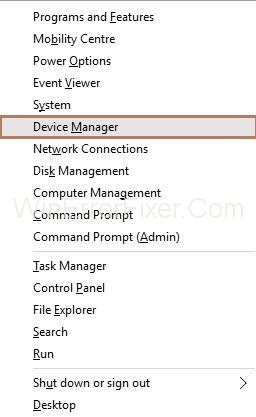
Langkah 2 : Tetingkap Pengurus Peranti akan muncul. Sekarang, kembangkan pilihan IDE ATA/ATAPI Controllers .
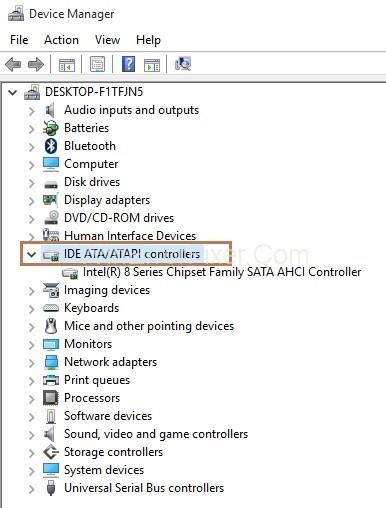
Langkah 3 : Sekarang, anda perlu klik kanan pada pengawal SATA ACHI dan kemudian pilih Properties .
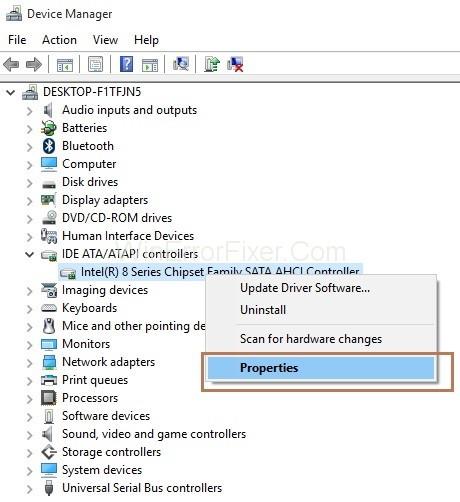
Langkah 4 : Tetingkap Properties akan muncul. Sekarang, klik pada tab Pemandu dan kemudian klik pada butang Butiran Pemandu , untuk mengesahkan bahawa anda telah memilih pengawal yang betul.
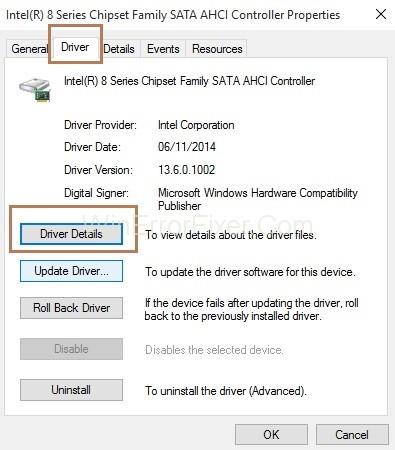
Langkah 5 : Jika anda melihat iaStorA.sys sebagai pemacu, ini bermakna anda telah memilih pengawal yang betul. Sekarang, klik pada butang Ok untuk keluar.
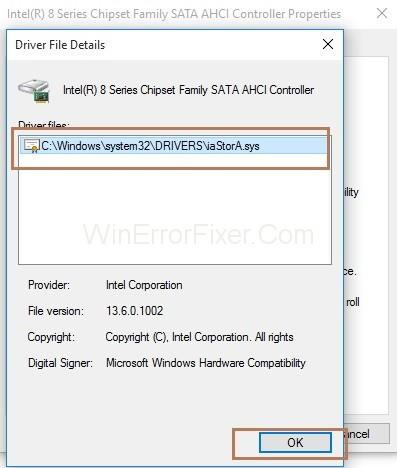
Langkah 6 : Sekarang, klik pada tab Pemandu dan kemudian klik pada butang Kemas Kini Pemacu .
Langkah 7 : Seterusnya ialah klik pada Semak imbas komputer saya untuk perisian pemacu.
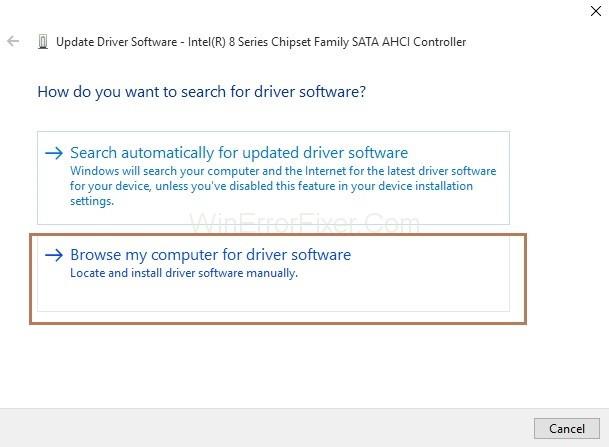
Langkah 8 : Kemudian pilih pilihan. Biar saya memilih daripada senarai pemacu peranti pada komputer saya .
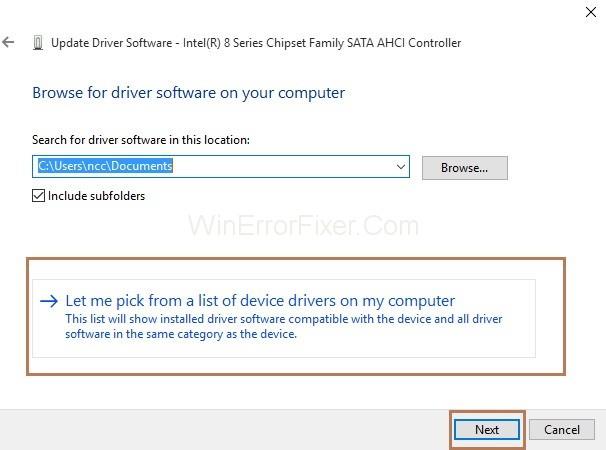
Langkah 9 : Sekarang, klik pada Standard SATA AHCI Controller . Kemudian, klik pada butang Seterusnya. Ikut arahan untuk melengkapkan proses.
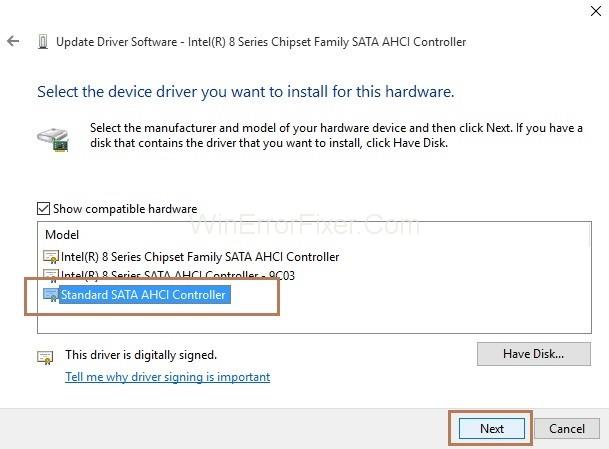
Langkah 10 : Akhir sekali, Mulakan semula komputer anda untuk menggunakan perubahan yang dibuat.
Juga, perlu diingat, anda perlu mengikuti proses yang sama setiap kali selepas kemas kini Windows anda.
Penyelesaian 2: Melakukan Pemeriksaan Cakera
Langkah 1 : Untuk memulakan, tekan kekunci Windows daripada papan kekunci anda. Kemudian, dalam kotak carian taip cmd. Sekarang, klik kanan pada hasil Prompt Perintah dan kemudian pilih Jalankan sebagai pentadbir .
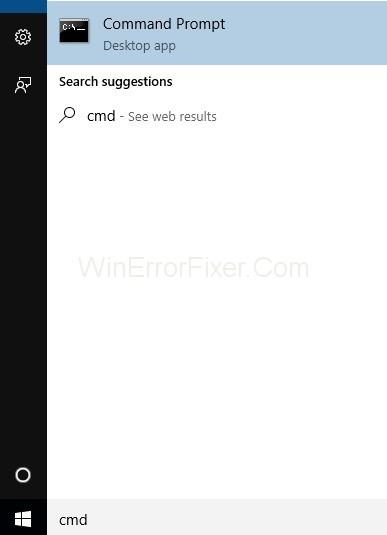
Langkah 2 : Prompt Akaun Pengguna akan muncul. Sekarang, klik pada butang Ya untuk meneruskan.
Langkah 3 : Prompt Perintah akan muncul. Sekarang, taip arahan chkdsk /f /rdalam cmd dan kemudian selepas menaip tekan Enter .
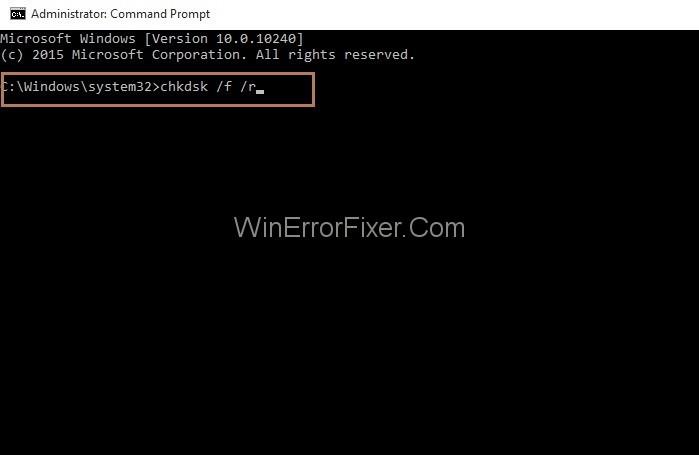
Langkah 4 : Sekarang, Tekan kekunci Y dari papan kekunci anda.
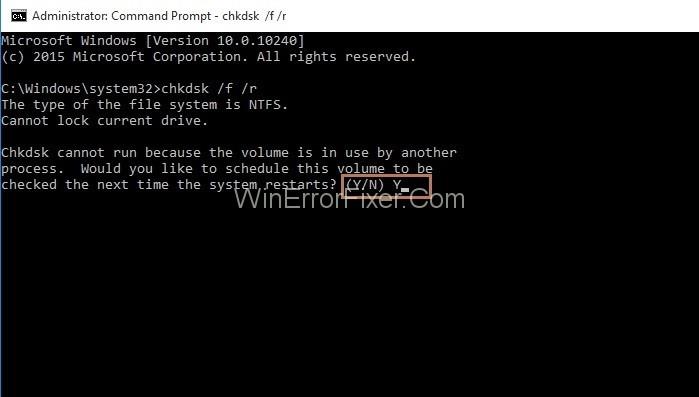
Oleh itu, pada kali seterusnya anda boot komputer anda, pemeriksaan cakera akan bermula, dan juga ia akan mengambil masa untuk diselesaikan. Dan, jika anda memulakan semula dan anda tidak mempunyai masa untuk menunggu proses selesai, langkau proses itu buat masa ini. Anda perlu menjadualkannya semula.
Penyelesaian 3: Menyemak Keserasian Perkakasan dan Perisian
Punca utama ralat Pelanggaran Anjing Pengawas DPC ialah:
- Perkakasan Tidak Serasi.
- Perisian Bercanggah.
Penyelesaian 3.1: Menyemak Keserasian Perkakasan
Putuskan sambungan semua peranti luaran yang disambungkan atau dipasang pada komputer anda, seperti cakera keras atau USB kecuali tetikus dan papan kekunci. Kemudian, mulakan semula sistem anda.
Sekarang, anda perlu menyambungkan peranti satu demi satu dan kemudian mulakan semula sistem anda sekali lagi. Jika ralat Pelanggaran Anjing Pengawas DPC berlaku lagi, ini bermakna peranti yang anda sambungkan sekarang menyebabkan ralat itu. Jadi, gantikan peranti dengan peranti yang sama baharu, atau anda juga boleh mengemas kini pemacunya.
Penyelesaian 3.2: Menyemak Keserasian Perisian
Jika ralat DPC_Watchdog_Violation berlaku baru-baru ini, cuba semak sama ada anda telah membuat sebarang perubahan dalam aplikasi atau mengemas kini aplikasi anda.
Contohnya, pemasangan aplikasi baharu atau peningkatan penggredan beberapa program. Dan jika anda tidak pasti, lakukan pemulihan sistem , yang akan membantu menjejak semula ke peringkat sebelumnya.
Penyelesaian 4: Running Event Viewer
Dengan kaedah ini, anda boleh mencari pemacu atau peranti yang menyebabkan Ralat Pelanggaran Anjing Pengawas DPC .
Langkah 1 : Pada mulanya, tekan kekunci Windows dan X bersama-sama daripada papan kekunci anda. Sekarang, pilih pilihan Pemapar Acara.
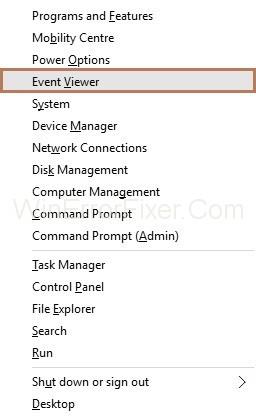
Langkah 2 : Tetingkap Pemapar Acara akan muncul. Seterusnya, di sebelah kiri anak tetingkap, kembangkan Log Windows dan kemudian pilih pilihan Sistem.
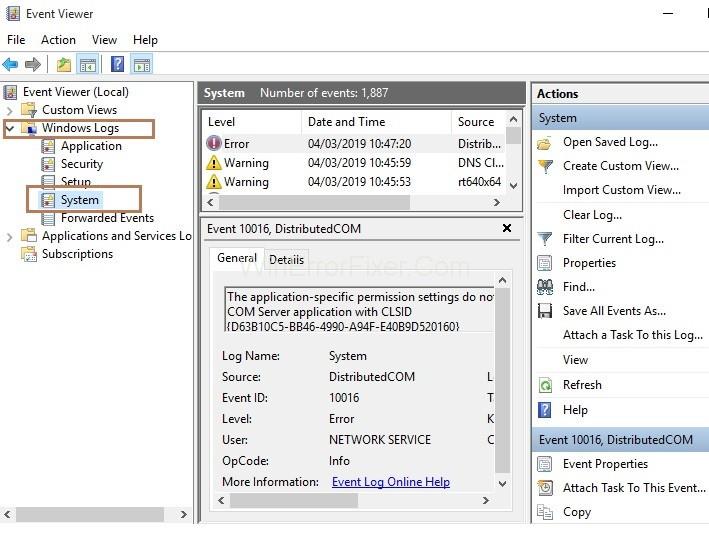
Langkah 3 : Sekarang, lihat anak tetingkap tengah tetingkap; anda akan melihat beberapa entri. Kemudian, semak entri yang ditandakan dengan Ralat atau Amaran . Anda boleh melihat maklumat terperinci tentang ralat atau amaran. Selain itu, anda boleh melihat pada masa yang ralat berlaku.
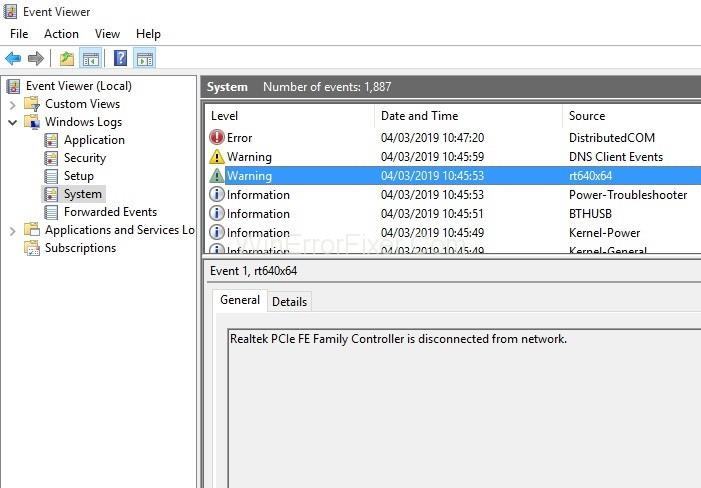
Jangan lepaskan:
Kesimpulan
Oleh itu, Ralat Pelanggaran Anjing Pengawas DPC berlaku kerana ketidakserasian perkakasan atau perisian. Jadi, ikuti penyelesaian yang dinyatakan di atas untuk membetulkan Ralat Pelanggaran Anjing Pengawas DPC. Selain itu, anda boleh cuba mengemas kini pemacu peranti sekiranya ralat Pelanggaran Anjing Pengawas DPC tidak hilang.